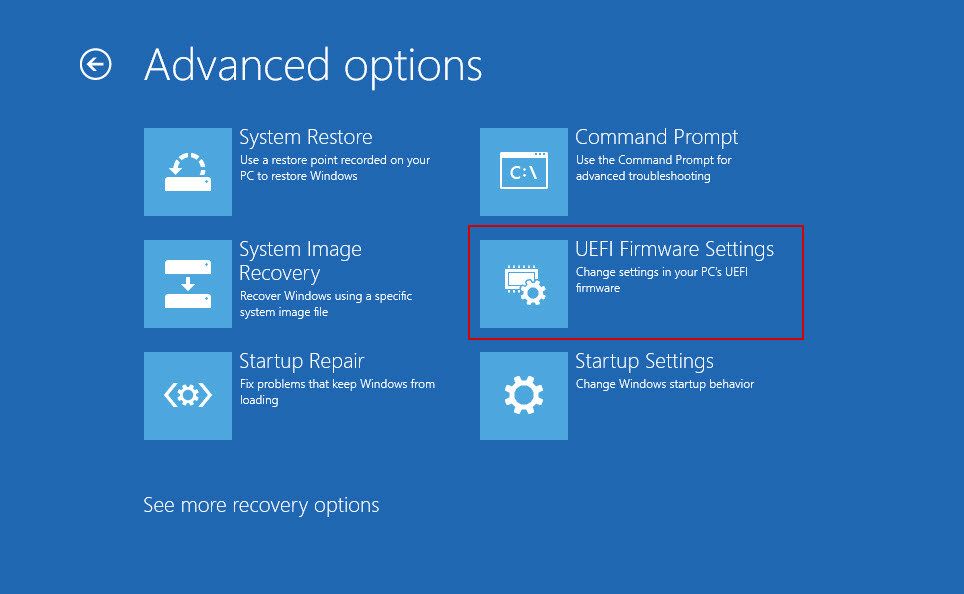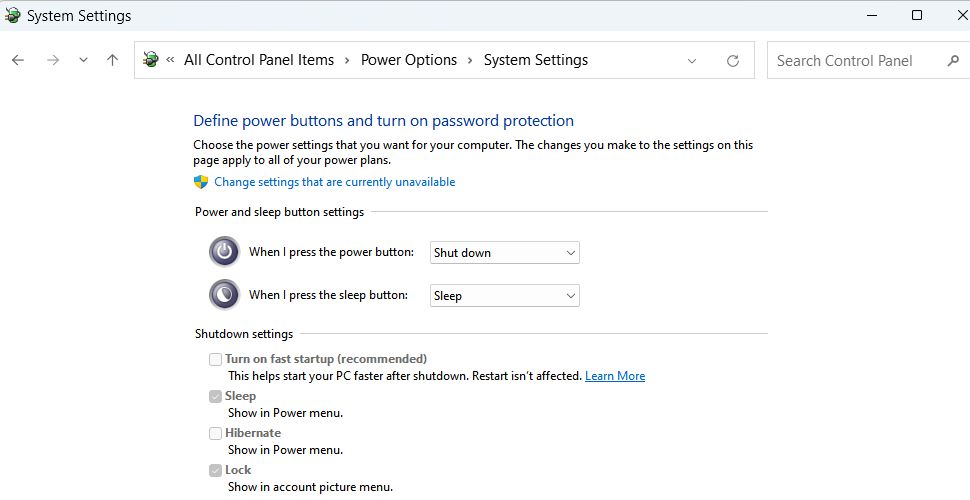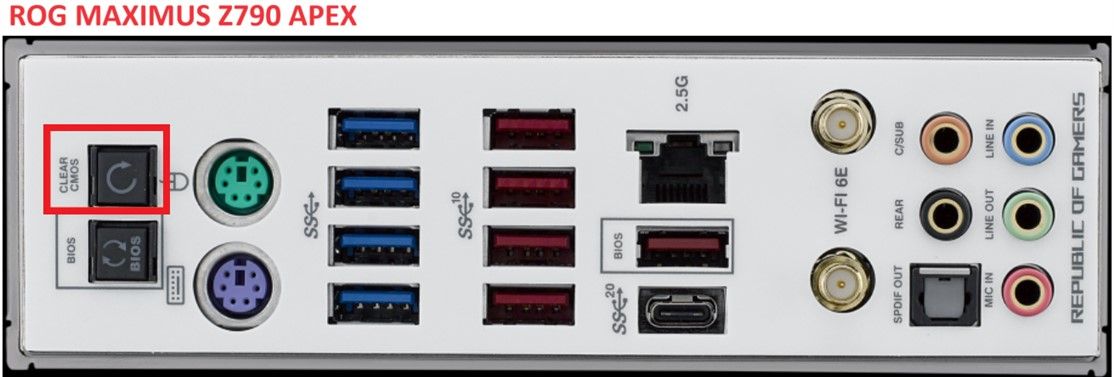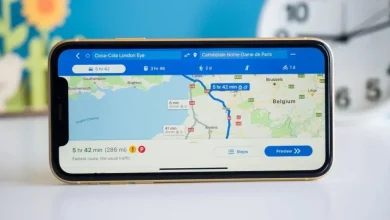.
Vários fatores podem tornar seu BIOS (ou UEFI) inacessível, desde um sistema travado até não ver o prompt aparecer. Se você não consegue entrar no menu do BIOS, aqui estão algumas etapas de solução de problemas que você pode tentar.
1 Conecte um teclado com fio
Vamos começar com o motivo mais óbvio. Você normalmente pressionaria a tecla F2 ou DEL na inicialização para entrar no BIOS. Mas e se você vir o prompt e pressionar as teclas, mas nada acontecer?
O problema pode ser causado pelo uso de um teclado sem fio ou Bluetooth. Muitos desses dispositivos não estão disponíveis na inicialização até que você chegue ao Windows, então seus pressionamentos de tecla não são registrados.
A resposta fácil é conectar um teclado USB com fio e usá-lo para pressionar a tecla F2 ou DEL. Eu também usaria as portas USB na parte de trás do PC, só por precaução.
2 Usar a inicialização avançada do Windows
Talvez você aparentemente tenha feito tudo certo com o teclado, mas seu BIOS ainda não está respondendo. Para descartar um problema de teclado, deixe o Windows entrar no BIOS para você.
O Windows tem um recurso de “Inicialização Avançada” que permite que você entre automaticamente no BIOS no Windows 10 e 11 ao reiniciar. No Windows 11, você pode simplesmente ir para Configurações > Sistema > Recuperação e clique Reinicie agora ao lado de Inicialização avançada.
Depois de solicitar a reinicialização do sistema dessa maneira, o Windows deverá enviá-lo automaticamente para o menu do BIOS.
3 Desativar inicialização rápida do Windows
Você sabia que tanto o Windows 11 quanto o Windows 10 têm “Inicialização Rápida” habilitada por padrão? Ela funciona secretamente retomando o Windows rapidamente da hibernação em vez de passar pelo processo mais lento de uma inicialização a frio.
A desvantagem desse recurso é que ele pode pular a tela inicial do BIOS. Se por algum motivo você nunca vê o prompt do BIOS e seu PC pula direto para o Windows — mesmo após um desligamento completo — o culpado pode ser o Fast Startup.
Para obter uma inicialização normal com um prompt de BIOS novamente, desabilite a Inicialização Rápida. Você pode desativar a Inicialização Rápida no Windows 11 e 10 acessando o Painel de Controle e indo para Opções de Energia.
4 Mudar a exibição para gráficos integrados
Sua GPU pode estar causando um problema inadvertidamente? Se seu monitor estiver conectado à sua GPU, sua placa-mãe pode pular inesperadamente direto para o carregamento do Windows. Placas-mãe mais antigas não se comportavam dessa forma, mas algumas placas mais novas pulam o prompt do BIOS se não detectarem imediatamente uma saída da sua GPU.
Para descartar esse problema, troque o local onde seu monitor está conectado. Esse método só funciona se sua placa-mãe ou CPU vier com gráficos integrados.
Desconecte o cabo HDMI/DisplayPort da sua GPU e conecte-o na porta gráfica da sua placa-mãe. Em um gabinete de PC padrão, a porta gráfica on-board normalmente fica mais alta do que a porta da GPU.
Se essa solução funcionou, o prompt do BIOS deve aparecer agora, e pressionar a tecla F2 ou DEL deve lhe conceder acesso.
5 Conecte o monitor à primeira saída da GPU
Aqui está um problema que vi surgir recentemente quando você tem uma GPU além de ter a configuração “fast boot” habilitada no seu BIOS. A placa-mãe vai pular o prompt do BIOS em menos de um segundo e carregar o Windows.
Se você apertar a tecla F2 ou DEL durante essa breve janela, por que ele não deixa você entrar? Em algumas placas, “fast boot” faz com que o sistema verifique apenas se há uma exibição na primeira saída da GPU. Se nenhuma exibição for detectada lá, ele pulará o prompt do BIOS completamente.
Para verificar se “fast boot” é a causa dos seus problemas, conecte o cabo do monitor na primeira saída de vídeo da GPU. A primeira saída da GPU geralmente é a porta mais à esquerda (embora haja uma pequena chance de ser a porta mais à direita).
6 Mova a GPU para o slot PCIe primário
Aqui está mais um problema inesperado que pode ocorrer se seu PC tiver uma GPU discreta. Uma placa-mãe ATX típica oferecerá vários slots para hardware periférico, e sua GPU é conectada por meio de um desses slots PCIe.
Uma combinação dos fatores abaixo pode fazer com que o prompt do BIOS não apareça:
- Você instalou a placa de vídeo do seu PC em um slot PCIe não primário.
- Você habilitou a configuração “inicialização rápida” no BIOS.
- Você está usando um suporte de GPU vertical por questões estéticas.
Por que o slot ao qual a GPU está conectada importaria? Algumas placas-mãe dão prioridade ao slot PCIe primário para “boot rápido” e pularão o prompt do BIOS se algo der errado com a detecção ali.
O slot PCIe primário é o mais alto quando montado em uma torre de PC padrão, que geralmente é o slot mais próximo da sua CPU:
Se o seu PC iniciar com uma tela em branco e pular direto para o Windows, tente mover sua GPU para o slot PCIe primário. Fazer isso pode fazer com que o prompt do BIOS reapareça e responda aos pressionamentos do teclado novamente.
7 Redefinir o BIOS para os padrões de fábrica
Agora, chegamos à opção nuclear: redefinir as configurações do BIOS para os padrões de fábrica.
Por que ir tão longe é necessário? Certas condições podem fazer com que o prompt do BIOS nunca apareça. Por exemplo:
Nesses casos, redefinir a placa-mãe para os padrões de fábrica deve restaurar o acesso normal ao BIOS.
Pressione o botão de reinicialização do BIOS
Talvez o usuário comum não precise de uma placa-mãe cara, mas ao escolher uma nova placa-mãe para meu PC, há um recurso premium sem o qual não consigo viver: um botão dedicado de reinicialização do BIOS.
Este botão permite que você redefina o BIOS para os padrões de fábrica sem ter que abrir o gabinete do seu PC. Se sua placa-mãe veio com um, você encontrará o botão na parte de trás do seu gabinete.
Na minha placa-mãe Asus (e em muitas outras), é assim que você usaria o botão para redefinir o BIOS:
- Desligue o PC e desconecte o cabo de alimentação.
- Mantenha pressionado o LIMPAR CMOS botão por 10 segundos e depois solte-o.
- Reconecte o cabo de alimentação e ligue o PC novamente.
Se tudo funcionou, seu BIOS deve ter sido redefinido para as configurações padrão. O prompt do BIOS deve aparecer quando você inicializa, e você deve conseguir entrar no BIOS pressionando a tecla F2 ou DEL
Remova a bateria CMOS
A maioria das placas-mãe depende de uma pequena bateria para salvar as configurações do BIOS quando seu PC é desligado. Se você estiver bloqueado porque acidentalmente definiu uma senha do BIOS ou esqueceu qual era, este método deve limpar a senha e deixá-lo entrar.
Com o seu PC desconectado da energia, você precisará remover a bateria CMOS do computador e colocá-la novamente. Isso apagará as configurações atuais do BIOS e as restaurará aos valores padrão.
Se você tiver sucesso, você deve receber uma mensagem quando inicializar que as configurações padrão foram restauradas. Agora, você deve ser capaz de pressionar a tecla F2 ou DEL normalmente para acessar o BIOS.
Limpar configurações com pinos de jumper
Se nenhuma das opções acima estiver disponível, o último recurso é usar o velho método de livro didático. Mover o jumper nos pinos CLR_CMOS da sua placa-mãe limpará as configurações do BIOS. Este método é minha opção menos favorita porque envolve vasculhar um manual e colocar os dedos em espaços apertados.
Veja como o procedimento geralmente ocorre, mas você deve consultar o manual da sua placa-mãe para obter detalhes:
- Desligue o PC e desconecte o cabo de alimentação.
- Mova o jumper sobre um pino. Aguarde 10 segundos.
- Mova o jumper de volta para sua posição original.
- Conecte novamente a energia e ligue o PC.
Se você foi bloqueado do seu BIOS, espero que um desses métodos o tenha ajudado a voltar. Se você conseguiu corrigir o problema, mas ele retorna depois, esse pode ser um bom motivo para atualizar o BIOS do seu PC para melhorar a estabilidade do sistema.
.